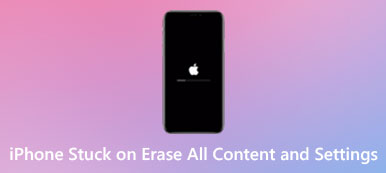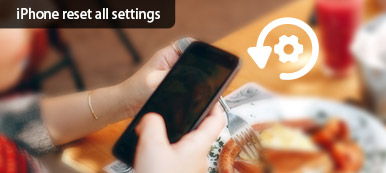Ayarlar uygulaması, iPhone'ların önemli parçalarından biridir. Ağ, hesaplar, bağlantılar, saat ve tarih, ekran görüntüsü, depolama ve daha fazlası dahil olmak üzere iOS işletim sisteminin neredeyse tüm ayarlarını paketler. Son zamanlarda, bazı kullanıcılar iOS cihazlarında Ayarlar uygulamasını bulamadıklarını bildirdi. Her şeyden önce, hiç kimse iPhone'larda Ayarlar uygulamasını kaldıramaz. Daha muhtemeldir ki, iPhone Ayarları simgesi eksik. Bu kılavuz size ana ekranınıza nasıl geri döneceğinizi söyleyecektir.
Bölüm 1: Eksik iPhone Ayarları Simgesi Nasıl Onarılır
1. Çözüm: Arama Çubuğu aracılığıyla Ayarlar Simgesini Bulun
iPhone Ayarlar simgeniz kaybolduğunda, onu geri almanın en kolay yolu Arama çubuğudur. Telefonunuzdaki herhangi bir özelliği veya uygulamayı aramanıza olanak tanır. Yerleşik Ayarlar simgesi için de kullanılabilir.
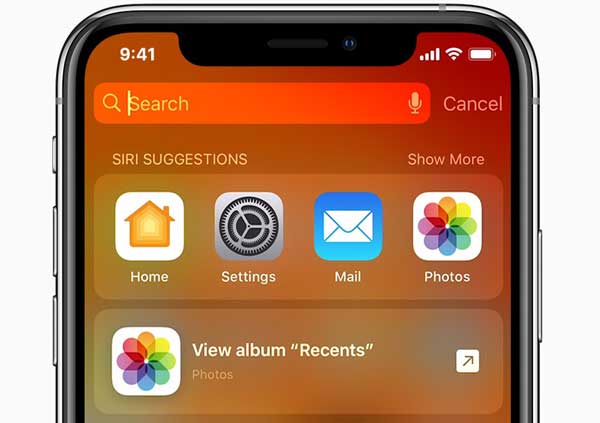
1. AdımAna ekranınızda sola kaydırın ve Ara bar.
2. AdımOna dokunun, yazın ayarlar kutusuna basın ve Büyütücü simge. Ardından Ayarlar uygulamasını ve hangi klasöre kaydedildiğini göreceksiniz.
3. Adım Klasörü veya konumu girin ve Ayarlar simgesini tekrar ana ekranınıza taşıyın.
Çözüm 2: iPhone'u yeniden başlat
Bazen, cihazın belirli bir ekranda takılması nedeniyle iPhone Ayarları simgesi kaybolur. Geri almanın çözümü kolaydır, iPhone'unuzu yeniden başlatın ve iPhone'unuzun tekrar normal şekilde çalışmasını sağlayın.
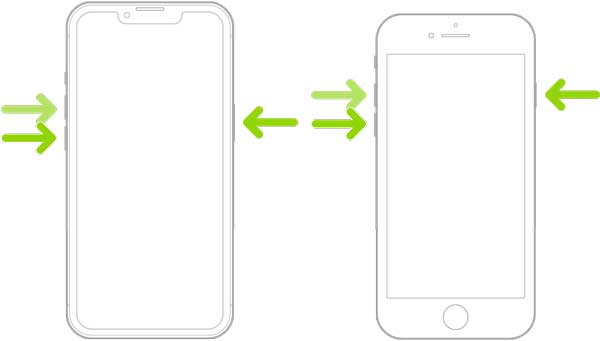
iPhone 8 ve sonrasını yeniden başlatın:
Basın Sesi aç düğmesine basın ve bırakın, Sesi kıs düğmesine basın ve bırakın ve basılı tutun Yan düğmesini görene kadar Apple logo.
İPhone 7'i yeniden başlatın:
basılı tutun Sesi kıs ve Yan düğmelerine aynı anda basın. gördüğünüzde onları serbest bırakın. Apple logo.
iPhone 6s veya önceki sürümlerini yeniden bölümlendirin:
basılı tutun Power düğmesini ve Ana Sayfa düğmesine basıncaya kadar Apple logo belirir.
3. Çözüm: iPhone Ana Ekran Düzenini Sıfırlayın
Ayarlar simgesini iPhone ana ekranına geri getirmek için Ana Ekran Düzenini Sıfırla özelliğini deneyebilirsiniz. Ana ekranınızı fabrika durumuna getirir, böylece Ayarlar simgesi orijinal yerinde görünür.
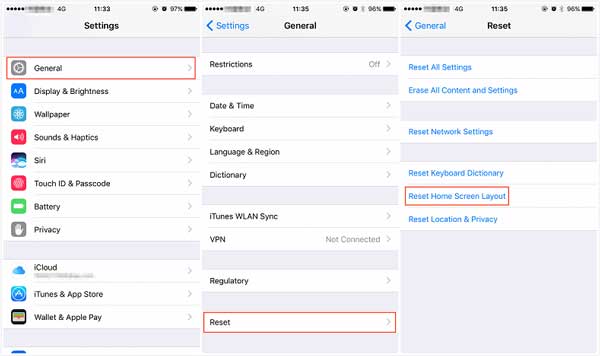
1. AdımBul Ayarlar uygulamasını kullanarak Ara çubuğuna dokunun ve sonuca dokunun.
2. AdımBaşa genel giriş, dokunun iPhone'u Aktarın veya Sıfırlayın, ve vur Reset.
3. AdımBasın Ana Ekran Düzenini Sıfırla seçeneğini seçin ve istendiğinde parolanızı girin. Sıfırlamadan sonra, Ayarlar simgesi geri dönecektir.
4. Çözüm: iPhone'u iTunes ile Geri Yükleyin
iPhone'unuzdaki Ayarlar simgesini ve ayarları kaybederseniz, bunları iTunes ile geri yükleyebilirsiniz. Bu yöntemin iPhone'unuzdaki tüm kişisel verileri kaldıracağını unutmayın. Yani, daha iyi edersin yedekleme yapmak İlk.
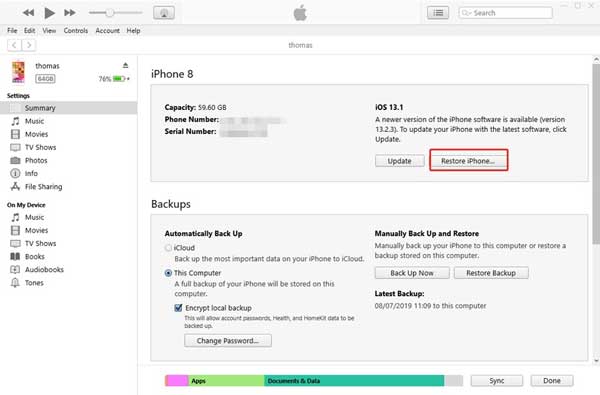
1. AdımLightning kablosu kullanarak iPhone'unuzu bir bilgisayara bağlayın.
2. AdımiTunes'u açın ve en son sürüme güncelleyin.
3. Adım Tıkla iPhone sol üst taraftaki simgesine tıklayın ve iPhone Restore Sağ paneldeki düğmeye basın.
Bölüm 2: iPhone'daki Ayarlar Simgesini Geri Yüklemek İçin Nihai Çözüm
Yukarıdaki ortak çözümleri gerçekleştirmenize rağmen Ayarlar simgesi hala görünmüyorsa, güçlü bir araca ihtiyacınız olacaktır. Apeaksoft iOS Sistem Kurtarmaörneğin, teknik beceriler olmadan bu sorunu çözmenize yardımcı olabilir.

4,000,000 + Yüklemeler
Tek tıklamayla iPhone Ayarları simgesini geri yükleyin.
Verilerinizi ve ayarlarınızı orijinal durumunda tutun.
iPhone yazılım sorunlarını çözmek için birden çok mod sunun.
Çok çeşitli iPhone ve iPad'lerde kullanılabilir.
Veri Kaybı Olmadan iPhone'daki Ayarlar Simgesini Geri Yükleme
1. AdımİPhone'u Bağla
PC'nize en iyi iPhone sistem kurtarma yazılımını yükleyin ve başlatın. Mac için başka bir sürümü var. Seçmek iOS Sistem Kurtarma Ana arayüze girmek için. Lightning kablosunu kullanarak iPhone'unuzu bilgisayara bağlayın ve Başlama harekete geçmek için

2. AdımBir mod seçin
Ardından, Ücretsiz Hızlı başka bir işlem yapmadan normal sorunları çözmek için bağlantı. Çalışmıyorsa, düğmesine basın sabit düğmesine basın ve iki mod göreceksiniz. Verilerinizi ve ayarlarınızı iPhone'unuzda tutmak için, standart Modseçeneğini tıklayın ve Onaylamak düğmesine basın.

3. AdımAyarlar simgesini geri yükleyin
Son olarak, iPhone'unuzdaki bilgileri kontrol edin ve bir sorun varsa düzeltin. Uygun iOS sürümünü indirin ve üretici yazılımını içe aktarın. Tıkla Sonraki iPhone'unuzdaki Ayarlar simgesini geri yüklemeye başlamak için düğmesine basın. Tek yapmanız gereken işlemin bitmesini beklemek.

Bölüm 3: Eksik iPhone Ayarları Simgesi hakkında SSS
iPhone'umdaki Ayarlar simgesini neden kaybettim?
Bir iPhone'da Ayarlar simgesinin kaybolmasına birçok faktör neden olabilir. Örneğin, tesadüfen bir klasöre taşırsınız. Bazı yazılım sorunları, Ayarlar simgesinin de kaybolmasına neden olabilir.
Ayarlar uygulaması iPhone'da silinebilir mi?
Kullanıcılar Ayarlar uygulamasını aşağıdakiler olmadan silemezler: hapishanede iPhone. Ancak ana ekranınızda gizleyebilir, bir klasöre koyabilir veya başka bir ekrana yerleştirebilirsiniz.
Bir iPhone'daki Ayarlar simgesi nerede?
Varsayılan olarak, Ayarlar uygulaması iPhone'ların ana ekranında bulunur. Uygulama Kitaplığı ekranında da bulabilirsiniz. Beğenmediyseniz, bir klasöre taşıyın ve artık ana ekranınızda görünmeyecek.
Sonuç
Bu makale nasıl alınacağını açıkladı eksik Ayarlar simgesi iPhone'unuza geri döner ana ekran veya tercihinize göre herhangi bir konum. Bu sorunu ekstra yazılım olmadan çözmek için genel çözümleri uygulayabilirsiniz. Apeaksoft iOS Sistem Kurtarma ise, Ayarlar simgesini geri yüklemenize yardımcı olacak nihai çözümdür. Bu konuyla ilgili başka sorularınız varsa, lütfen bu gönderinin altına bir mesaj bırakmaktan çekinmeyin, hızlı bir şekilde yanıtlayacağız.